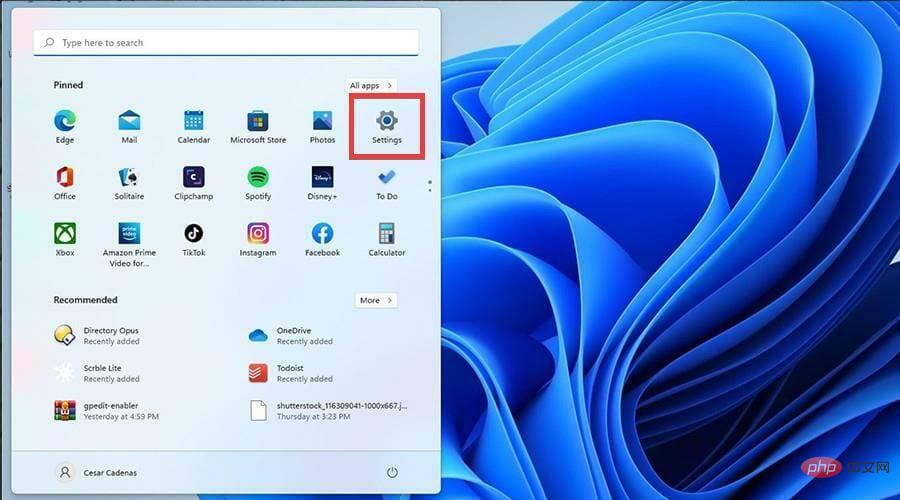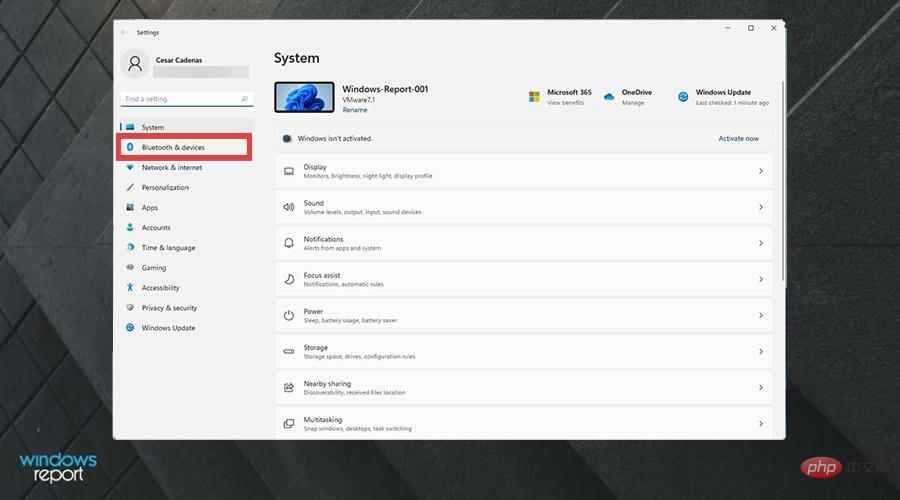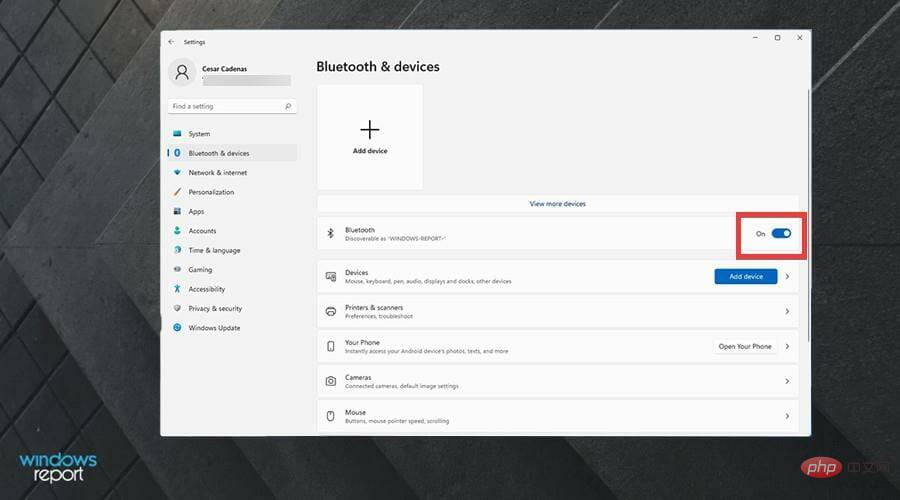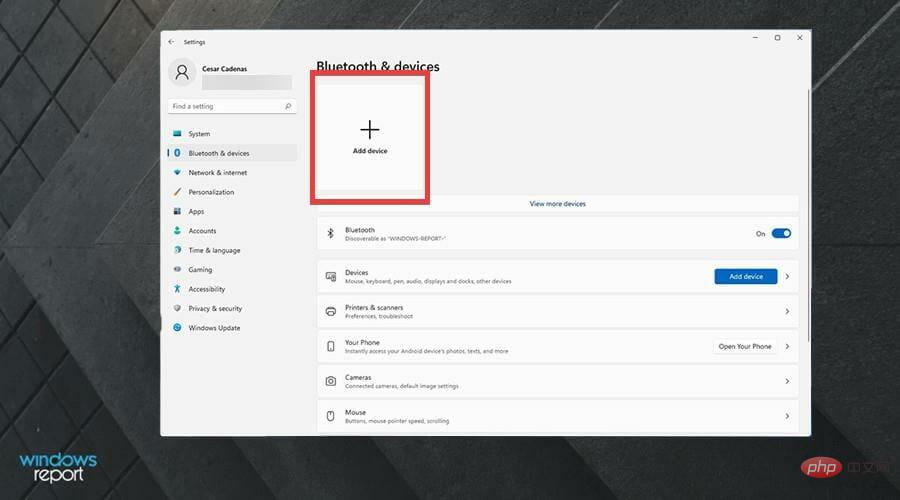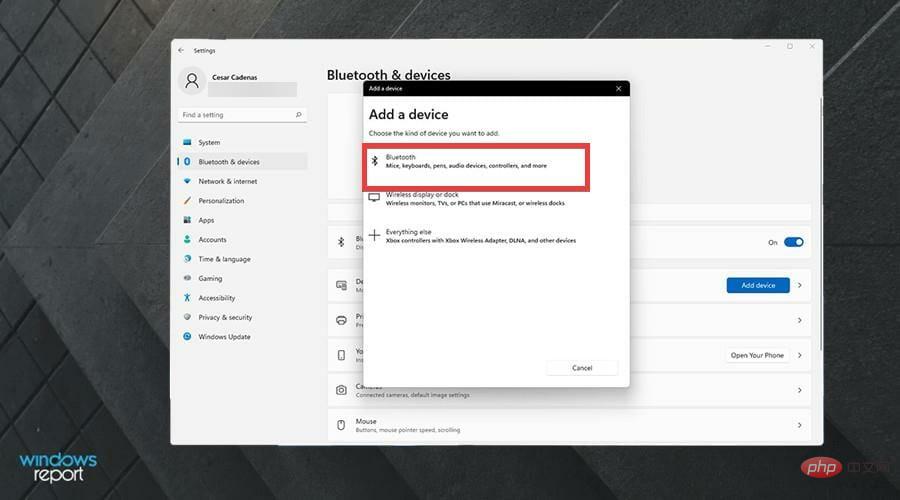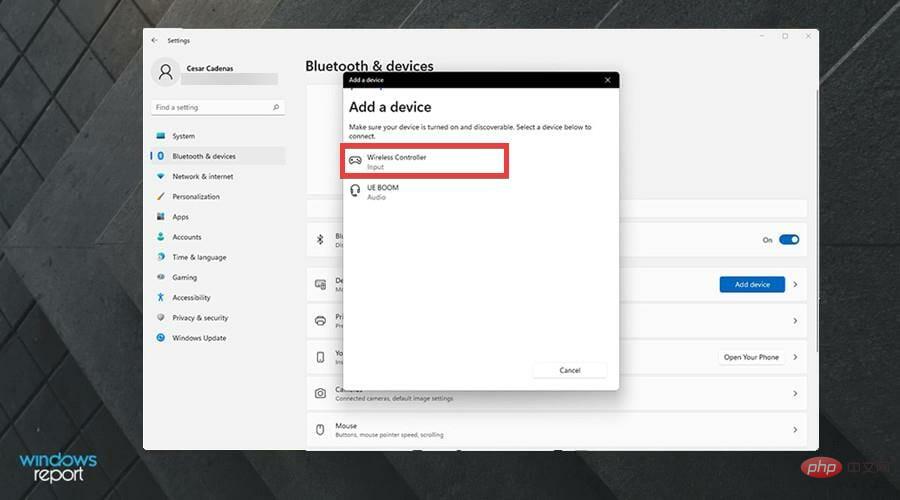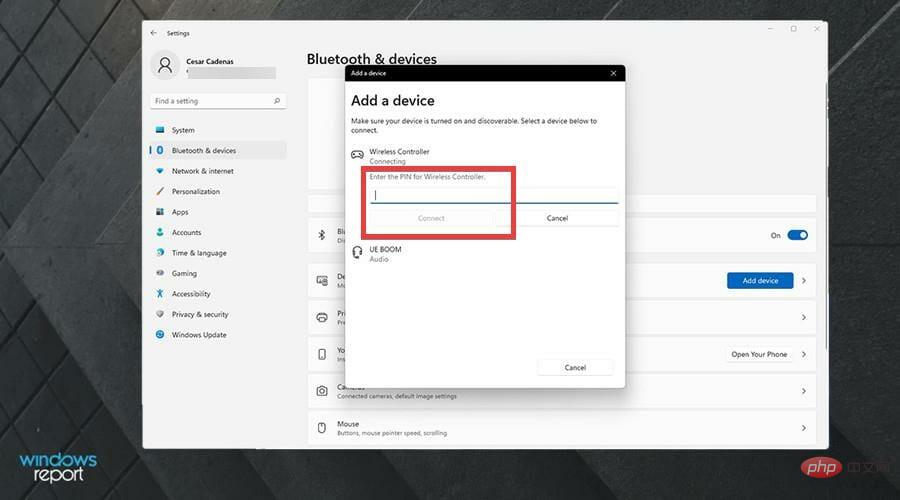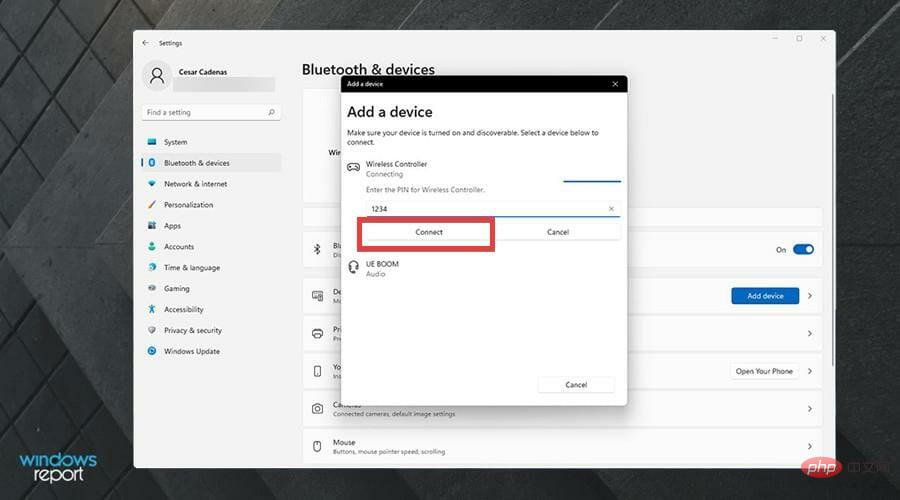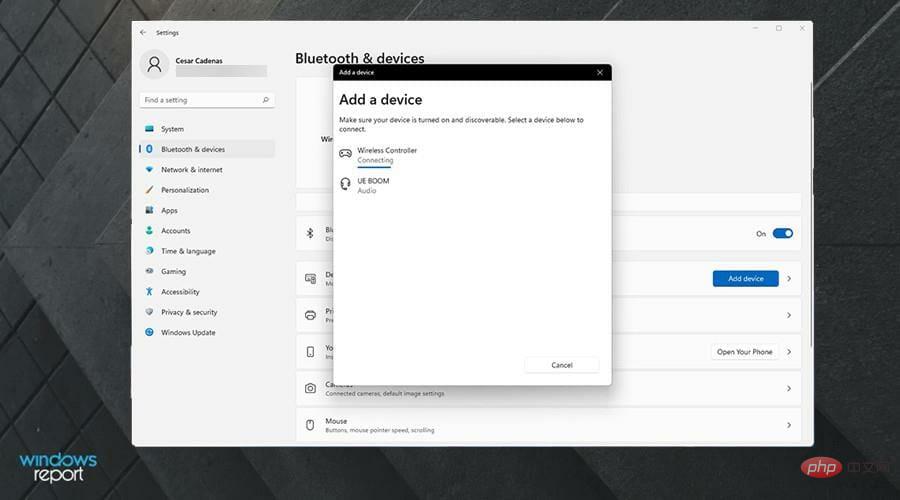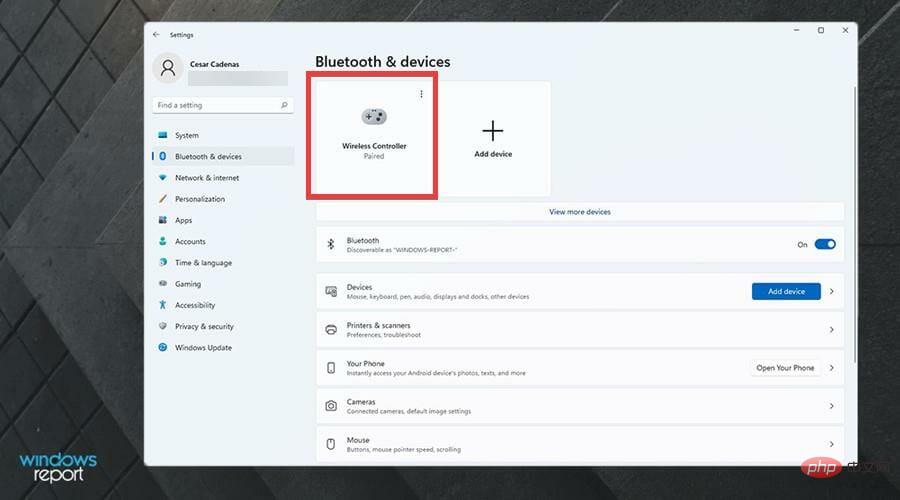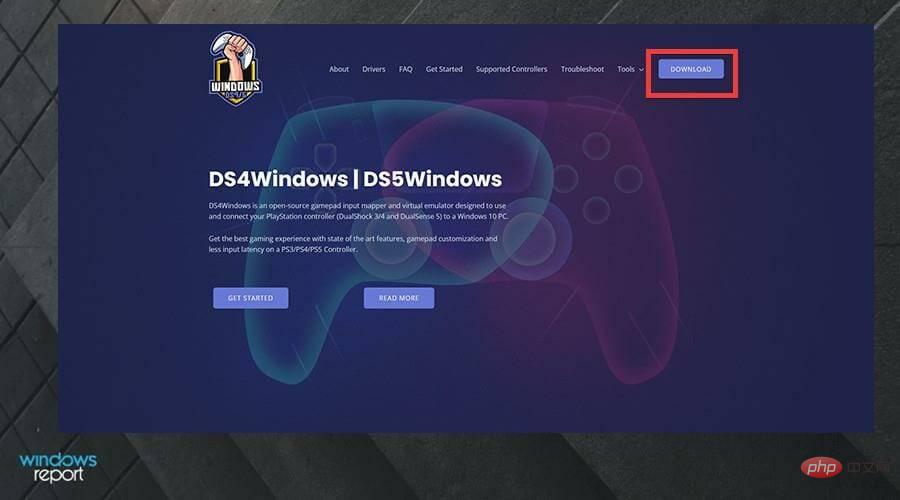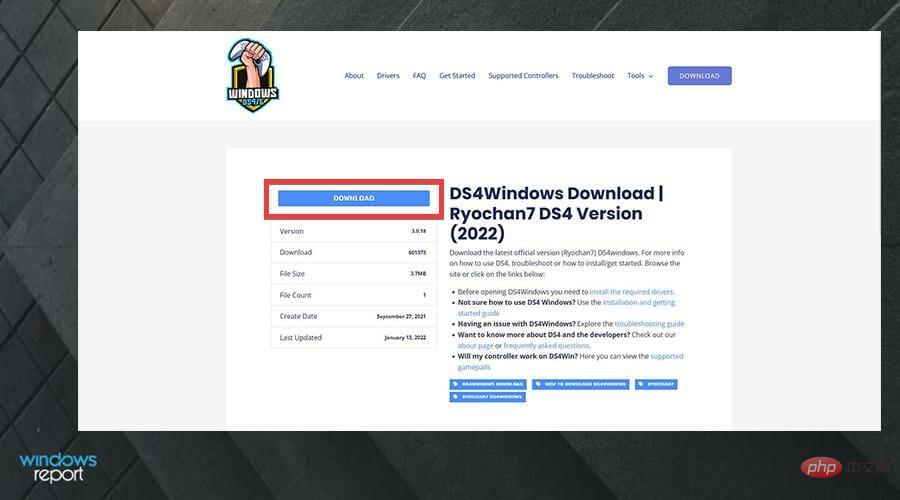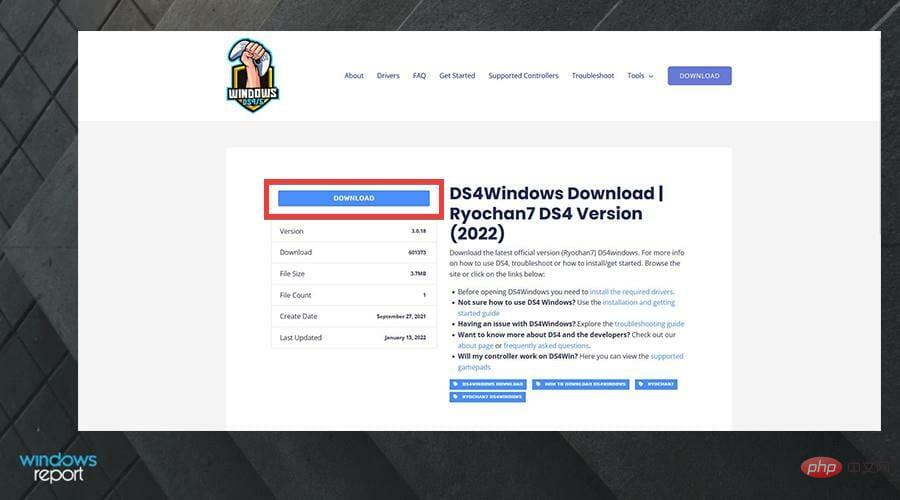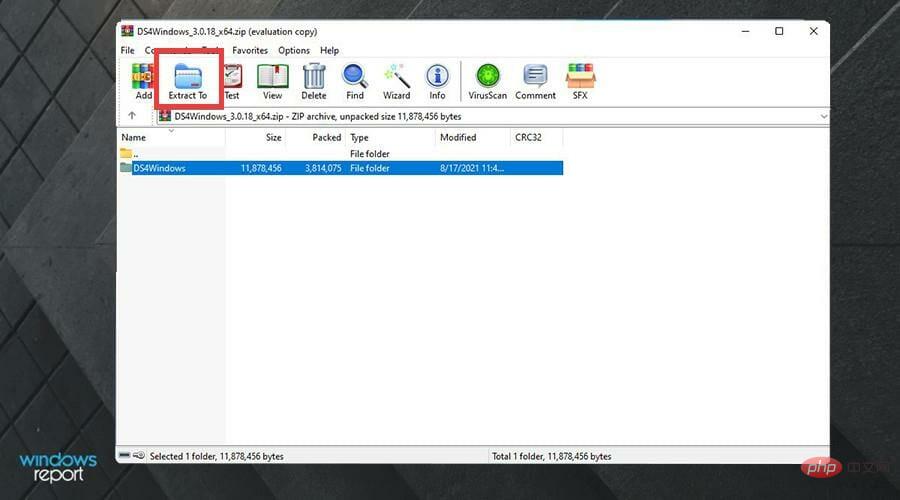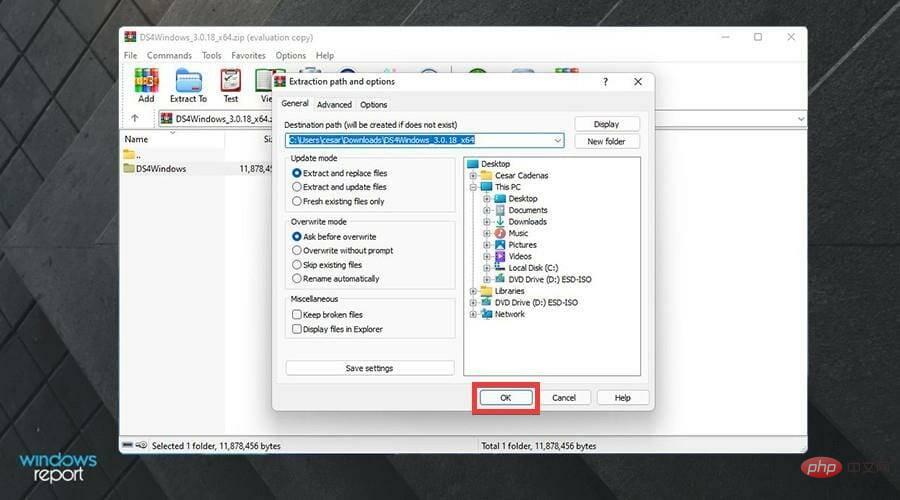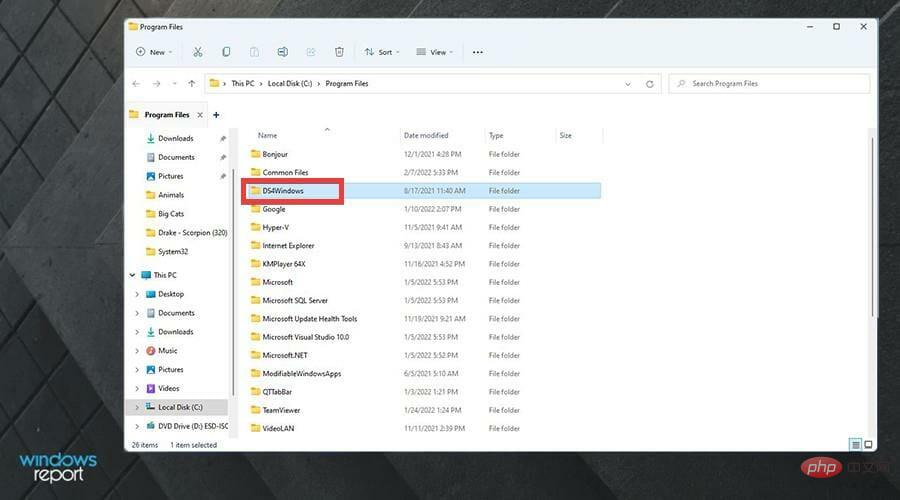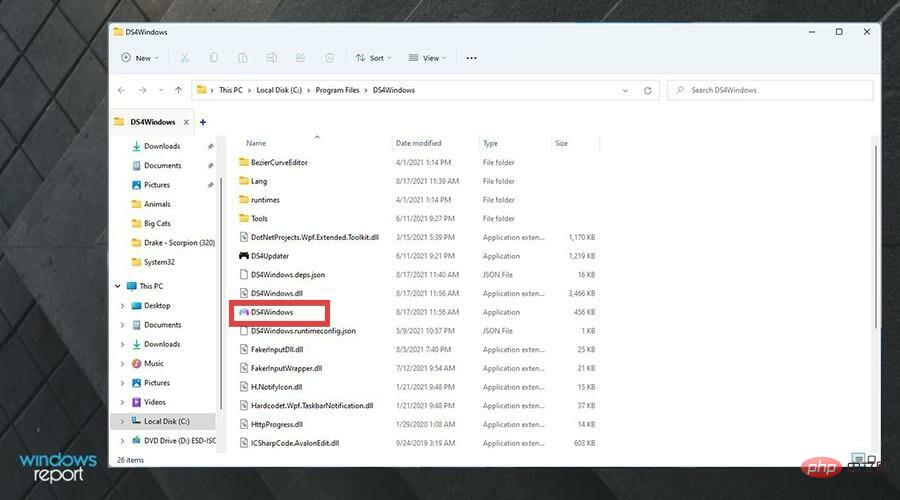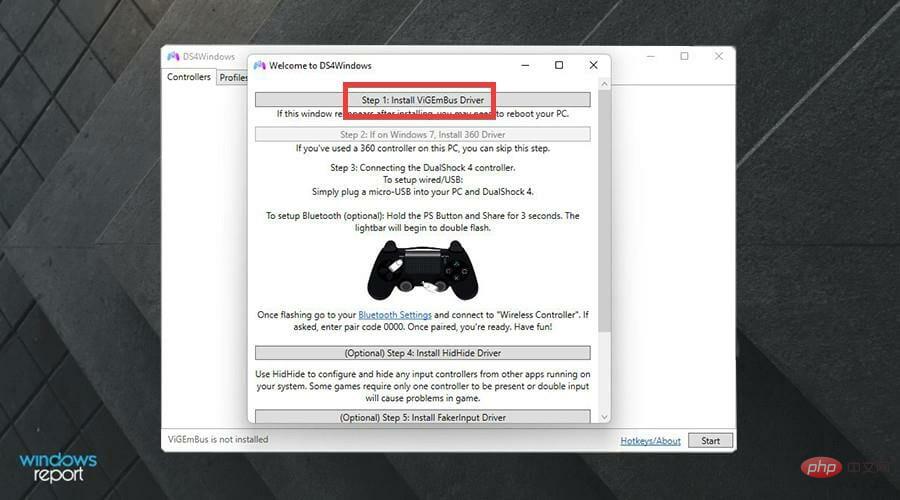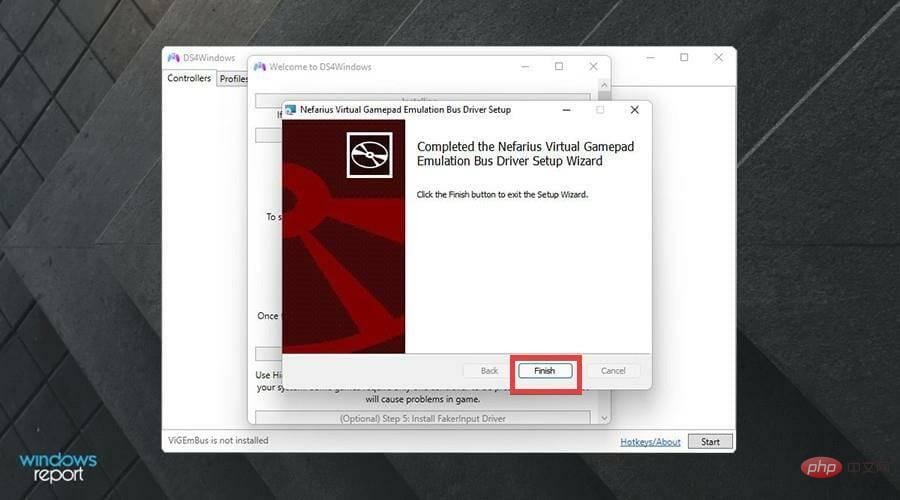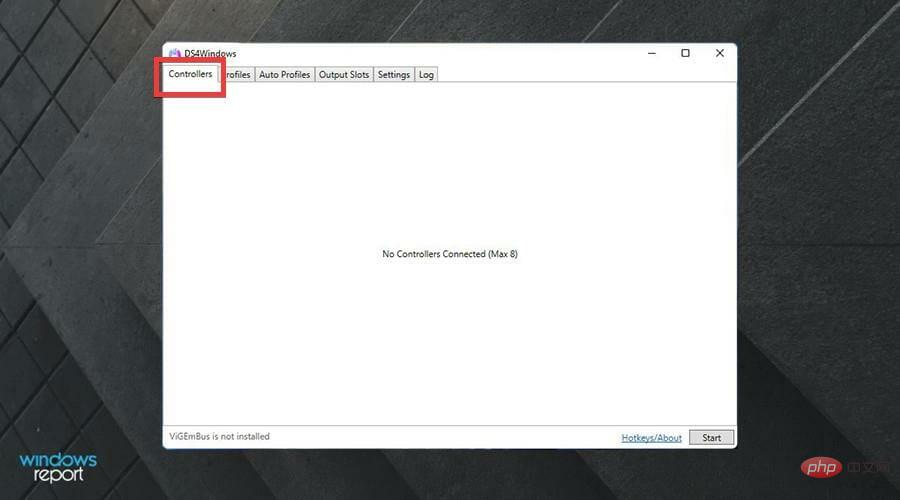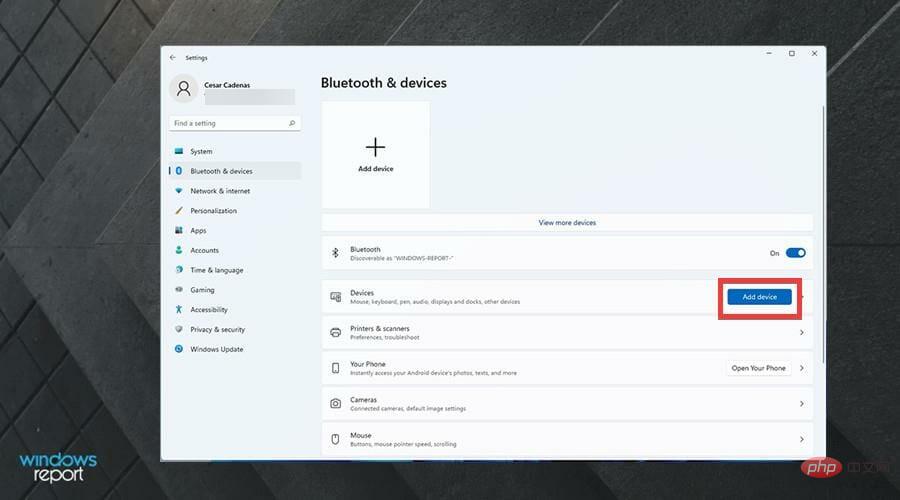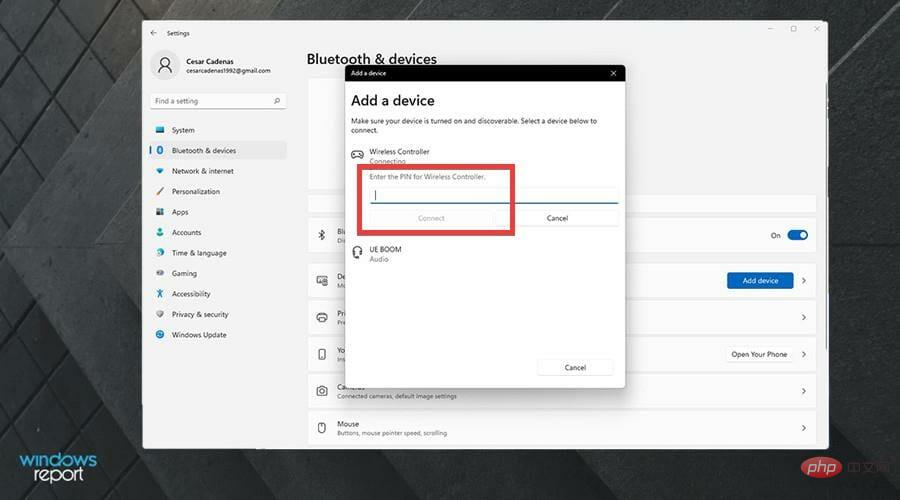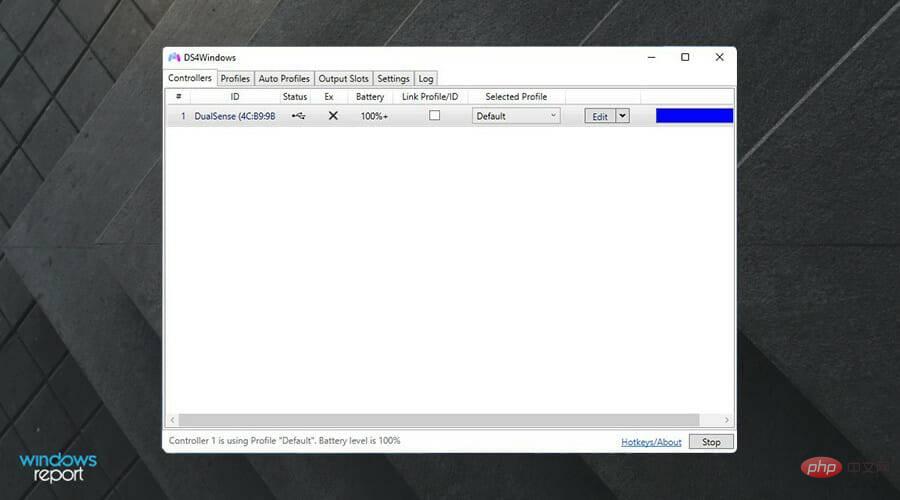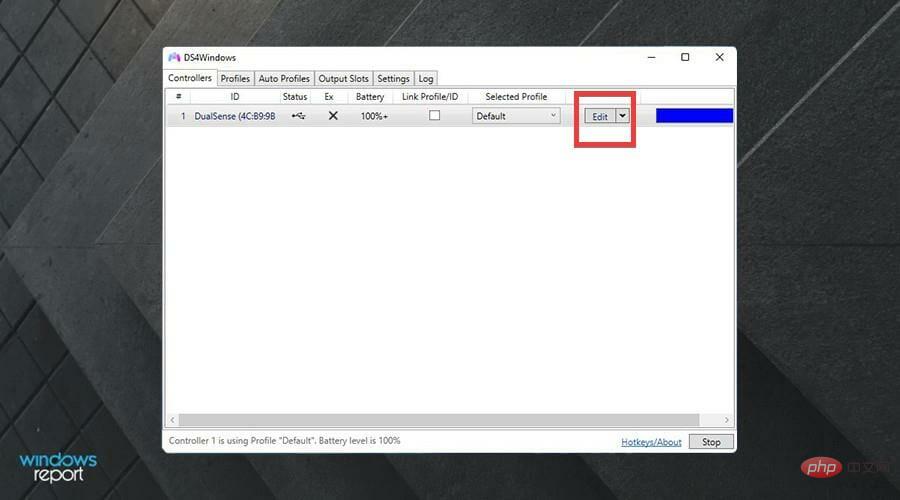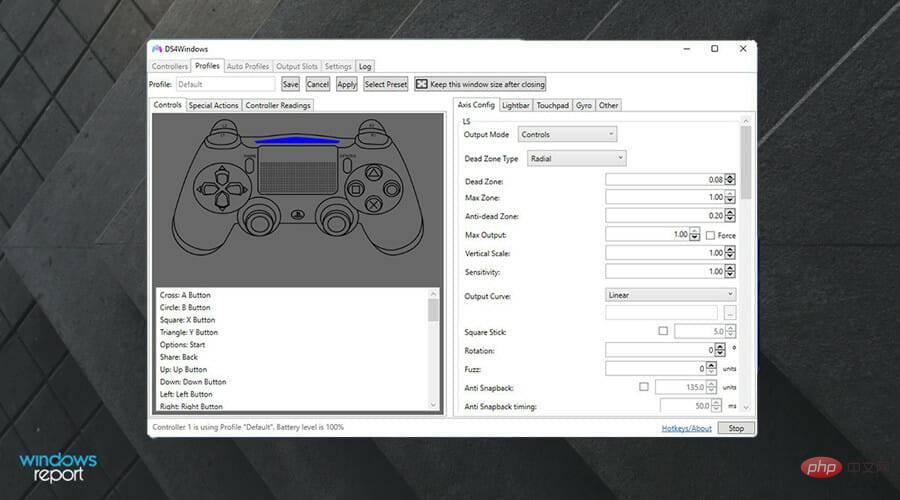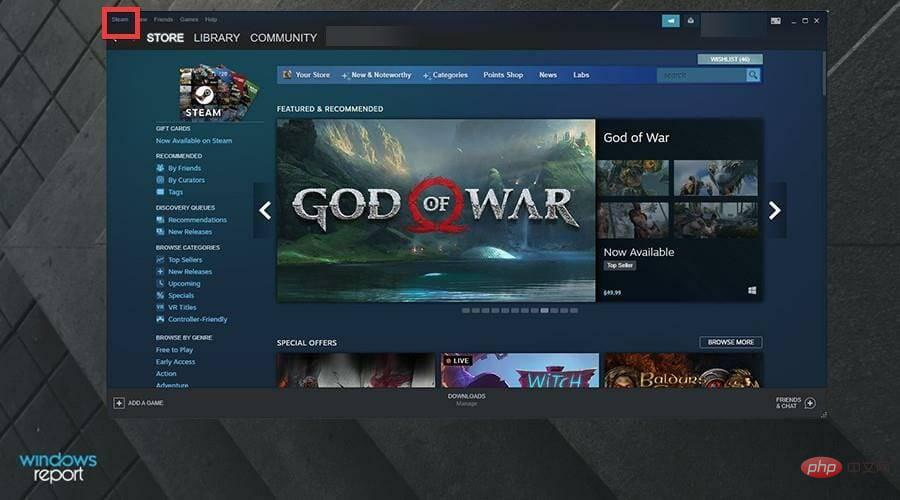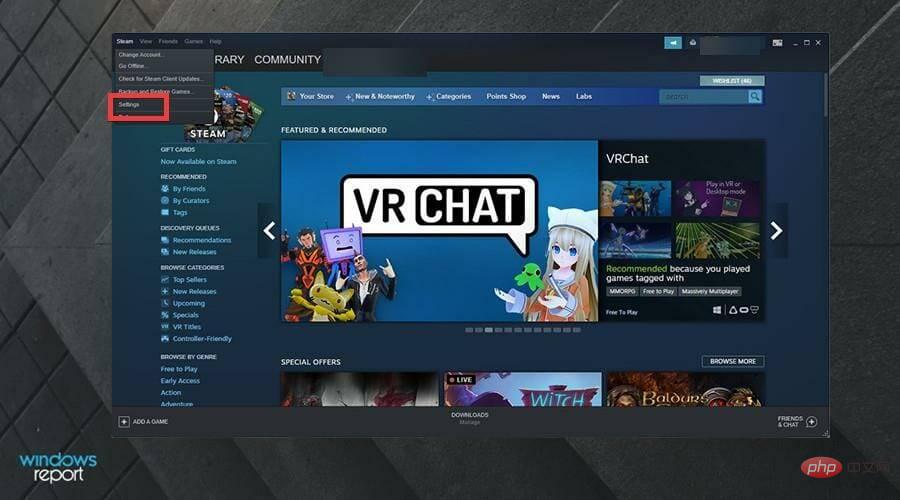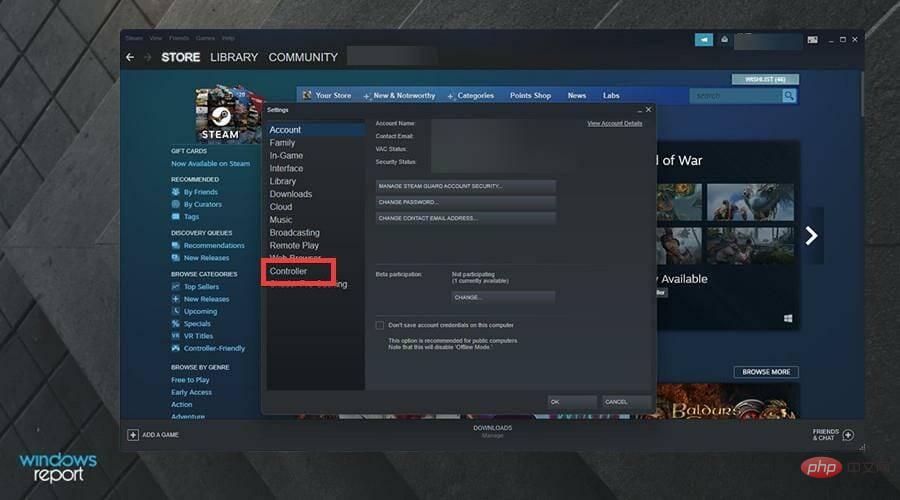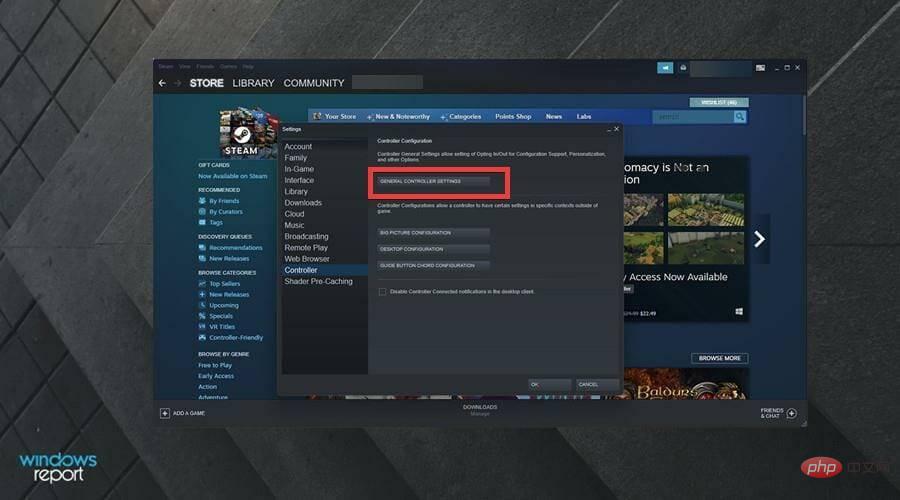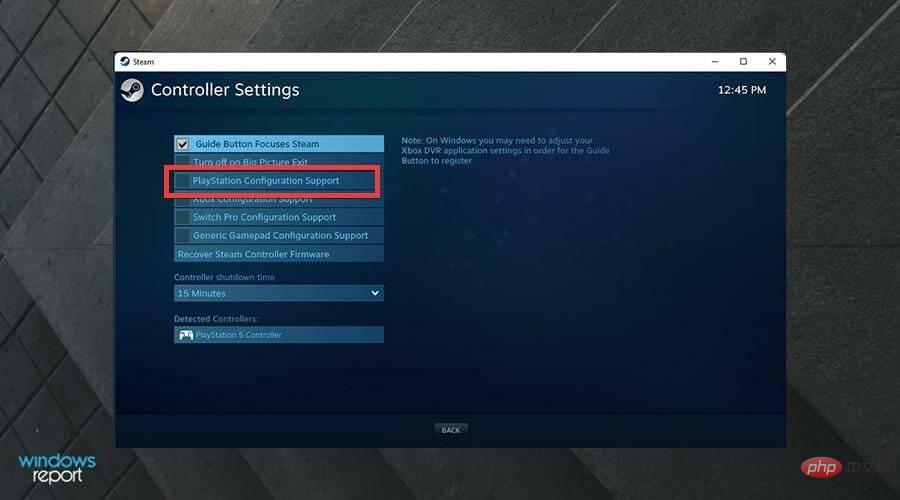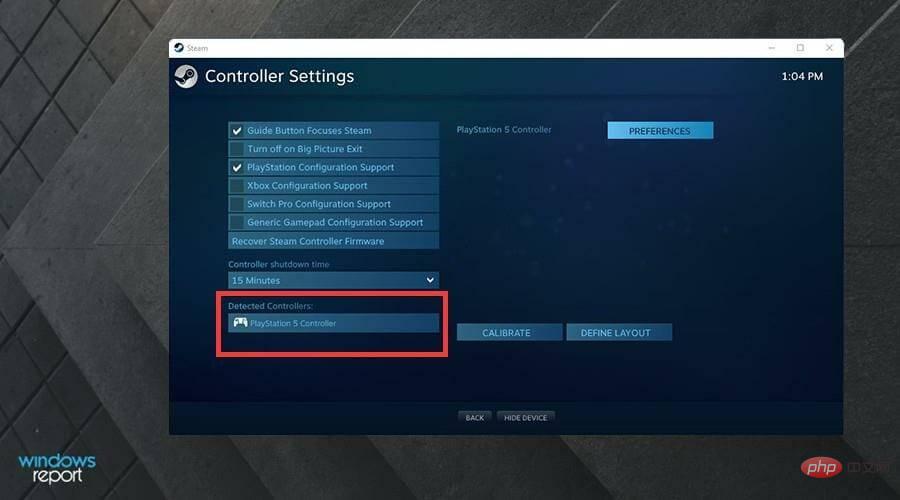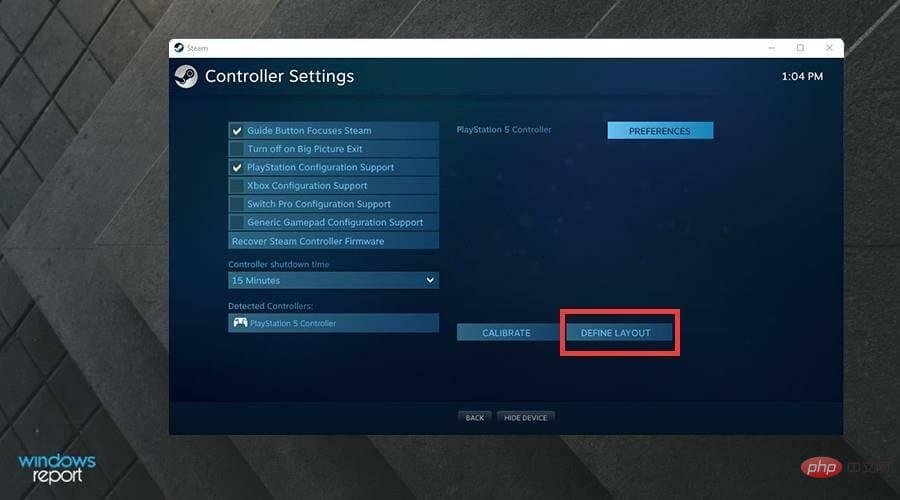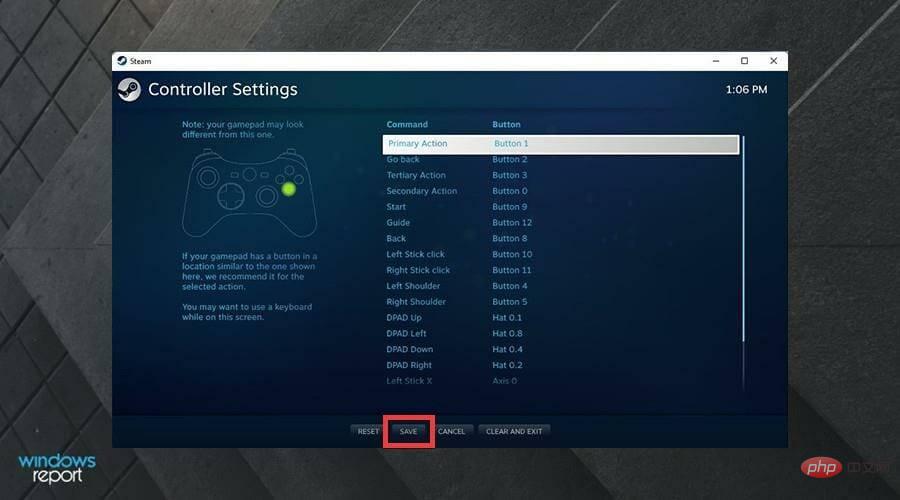書き換え後: Windows 11でPS5コントローラーが認識されない場合の対処方法
- WBOYWBOYWBOYWBOYWBOYWBOYWBOYWBOYWBOYWBOYWBOYWBOYWB転載
- 2023-05-09 22:16:075611ブラウズ
PS5 コントローラーの接続について知っておくべきことは何ですか?
DualSense コントローラーは優れていますが、コントローラーが接続されない、または検出されないという報告があります。この問題を解決する最も簡単な方法は、適切な USB ケーブルを使用してコントローラーを PC に接続することです。
一部のゲームは、DualSense をネイティブにサポートしています。このような場合は、コントローラーを接続するだけで済みます。しかし、これにより、USB ケーブルがない場合、または使いたくない場合はどうすればよいかなど、別の疑問が生じます。 DualSense をネイティブでサポートしていないゲームはどうなりますか?
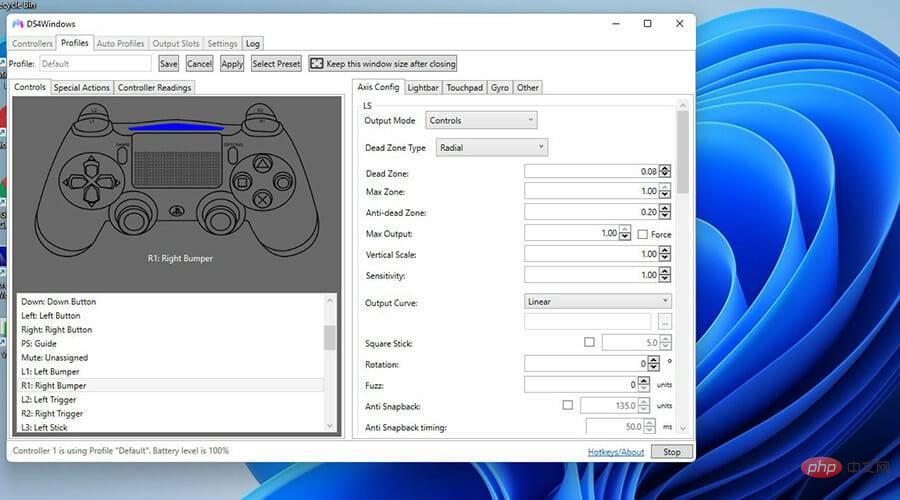
# さて、このチュートリアルでは、PS5 コントローラーの検出問題を解決する 3 つの異なる方法を説明します。これには、Bluetooth 経由での DS4Windows の接続とダウンロードが含まれます。後者は、サポートされていないゲームで DualSense コントローラーを使用できるようにするアプリです。
これは、Xbox コントローラー (サポート範囲が広い) をエミュレートし、ゲームに DualSense が Xbox デバイスであると認識させることによって行われます。
PS5 コントローラーの検出問題を解決するにはどうすればよいですか?
1. 設定メニューで解決します
- スタート アイコンをクリックします。
- 「設定」をクリックします。

- [設定]メニューの[Bluetoothとデバイス]をクリックします。

- Bluetooth が オンになっているかどうかを確認してください。オンになっていない場合は、スイッチをクリックしてオンにします。
 PS5 コントローラーの
PS5 コントローラーの - Share ボタンと PlayStation ボタンを、ライトが点滅し始めるまで押し続けてペアリング モードにします。
 PC で、
PC で、 - [デバイスの追加] ボタンをクリックするか、上部の [デバイスの追加] ウィンドウをクリックします。

- Bluetooth を選択して PS5 コントローラーをペアリングします。
 DualSense がワイヤレス コントローラーとして表示されます。最初のオプションを選択します。
DualSense がワイヤレス コントローラーとして表示されます。最初のオプションを選択します。  接続するにはコンピュータの PIN の入力を求められる場合があります。
接続するにはコンピュータの PIN の入力を求められる場合があります。  PIN を入力し、
PIN を入力し、- 接続 をクリックします。
 ペアリングが完了するまで待ちます。
ペアリングが完了するまで待ちます。 
- 設定メニューをチェックして、コントローラーがペアリングされているかどうかを確認してください。

- DS4Windows をダウンロードします。
- 隅にある
- ダウンロード ボタンをクリックして、DS4Windows をダウンロードします。
 次のウィンドウで、青い「ダウンロード」ボタンをクリックします。
次のウィンドウで、青い「ダウンロード」ボタンをクリックします。  ダウンロードした Zip ファイルをクリックします。
ダウンロードした Zip ファイルをクリックします。  ファイルを強調表示し、「
ファイルを強調表示し、「- 抽出」をクリックします。
 ファイルを抽出する場所を選択します。次に、「
ファイルを抽出する場所を選択します。次に、「 - OK」をクリックします。
 ファイルの場所に移動します。
ファイルの場所に移動します。  DS4Windows をダブルクリックしてアプリケーションを開きます。
DS4Windows をダブルクリックしてアプリケーションを開きます。 
- をクリックして ViGEmBus ドライバー をインストールします。
 インストール ウィザードが表示されます。規約に同意し、
インストール ウィザードが表示されます。規約に同意し、 - インストールを押します。

- をクリックして終了します。
 DS4Windows で、[コントローラー] タブをクリックします。ここにコントローラーが表示されるはずですが、この例のように表示されません。
DS4Windows で、[コントローラー] タブをクリックします。ここにコントローラーが表示されるはずですが、この例のように表示されません。  コントローラーの電源がオンになっていて、PC に接続されていることを確認します。まず、設定メニューの「Bluetooth とデバイス」セクションに移動します。
コントローラーの電源がオンになっていて、PC に接続されていることを確認します。まず、設定メニューの「Bluetooth とデバイス」セクションに移動します。 - この例に示すように、DualSense が接続されています。
- 接続されていない場合は、「デバイスの追加」をクリックします。

- コントローラーの Share ボタンと PlayStation ボタンを押し続けます。ライトが点滅し始め、ペアリングするコンピューターを探していることを示します。

- PC で、[Bluetooth] を選択し、[ワイヤレス コントローラー] を選択します。

- 続行するには、コンピュータの PIN を追加する必要がある場合があります。

- 接続後、DS4Windows に戻ります。
- DualSense コントローラーが DS4Windows に接続されていることが確認できるはずです。

- Bluetooth 経由で接続しても表示されない場合は、USB ケーブルを使用してコントローラーを PC に接続してみてください。
- コントローラーを再構成する場合は、「編集」をクリックします。

- ここでは、アナログ スティックの感度、タッチパッド、内部ジャイロスコープなどを変更できます。

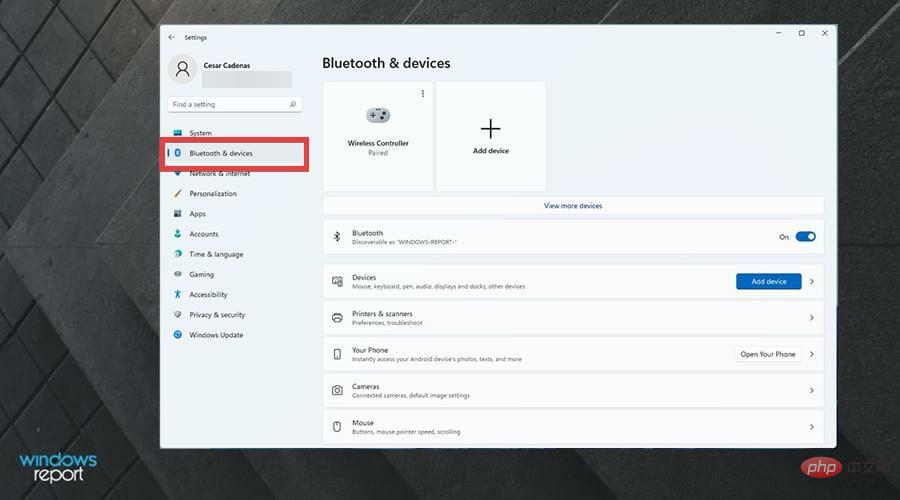
3. Steam で解決しました
- Steam で、左上隅にある Steam エントリをクリックします。

- ドロップダウン メニューで、[設定] をクリックします。

- サイドバーの Controller をクリックします。

-
ユニバーサル コントローラ設定ボタンをクリックします。

- この新しいウィンドウで、[PlayStation 設定サポート] の横にあるボックスをオンにします。

- DualSense が接続されている場合は、ウィンドウの下部に PlayStation 5 コントローラーが表示されます。

- PlayStation 5 コントローラーをクリックすると、環境設定の変更、コントローラーの調整、ボタン レイアウトの変更のオプションが表示されます。
- [レイアウトの定義] をクリックすると、ボタンを変更できる新しいページが表示されます。
 下部にある
下部にある - [保存] をクリックして構成を保持します。

以上が書き換え後: Windows 11でPS5コントローラーが認識されない場合の対処方法の詳細内容です。詳細については、PHP 中国語 Web サイトの他の関連記事を参照してください。
声明:
この記事はyundongfang.comで複製されています。侵害がある場合は、admin@php.cn までご連絡ください。